O JetBackup é uma ferramenta por meio da qual é possível realizar backups completos de sua hospedagem, podendo ser restaurados completamente ou de forma granular, a ser explicado a seguir:
1. Como acessar
No cPanel, pesquise por JetBackup, e clique no ícone:
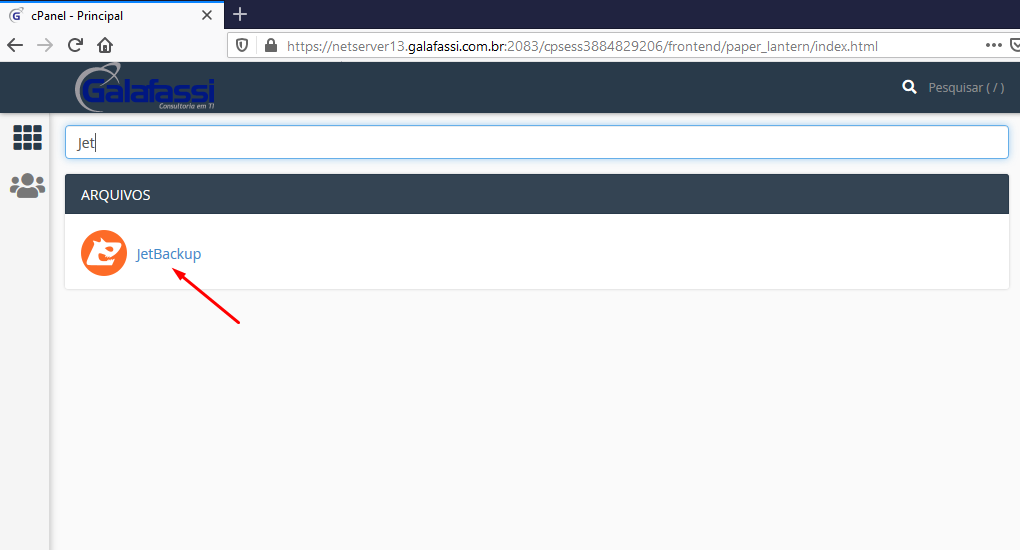
Aparecerá o seguinte menu:
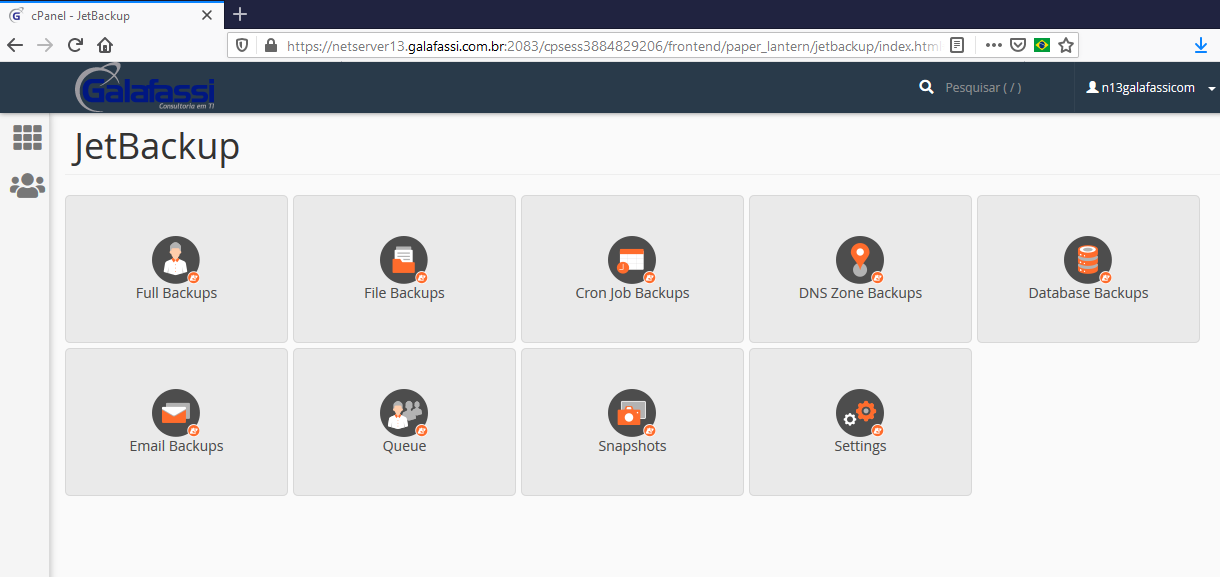
2. Backup Completo
Para gerenciar os backups full da hospedagem, clique em “Full Backups”:
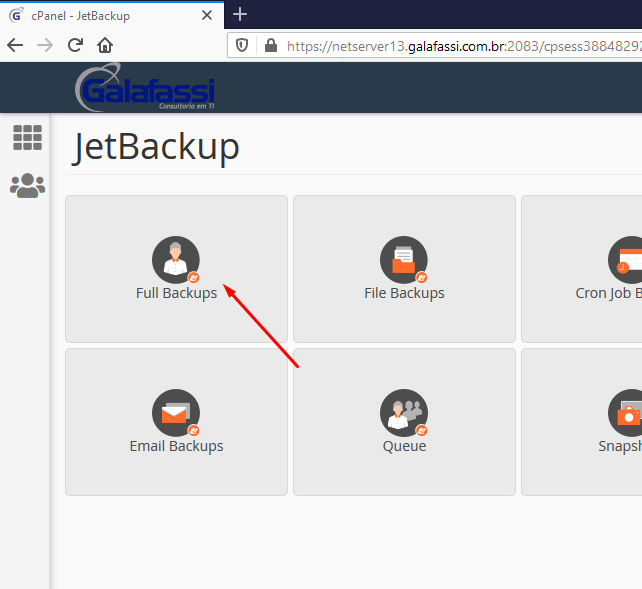
Você verá uma lista com os backups completos da sua conta. Na Galafassi, disponibilizamos aos clientes, por padrão, um backup completo das datas:
- 7 diários
- 4 semanais
- 2 mensais
Nessa tela você pode visualizar as datas disponíveis bem como fazer o download das mesmas. Para restaurar a hospedagem inteira para algum dia desejado, entre em contato com o suporte da Galafassi TI.
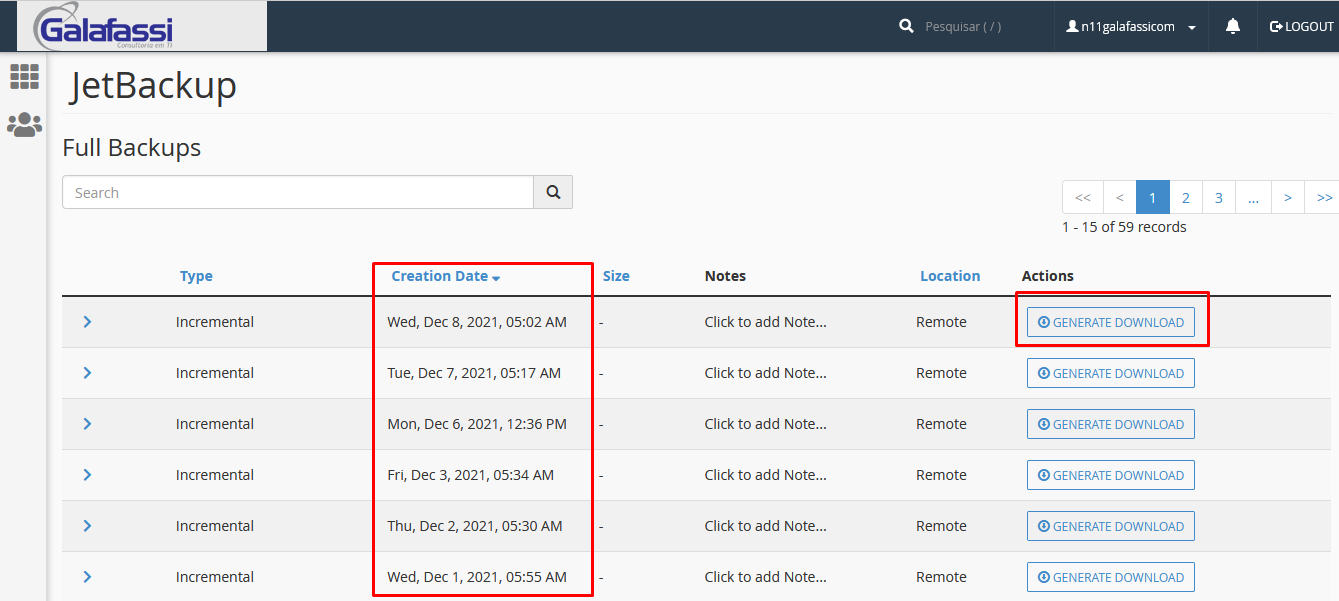
Para fazer download do backup full da hospedagem, basta clicar em “Generate Download”:
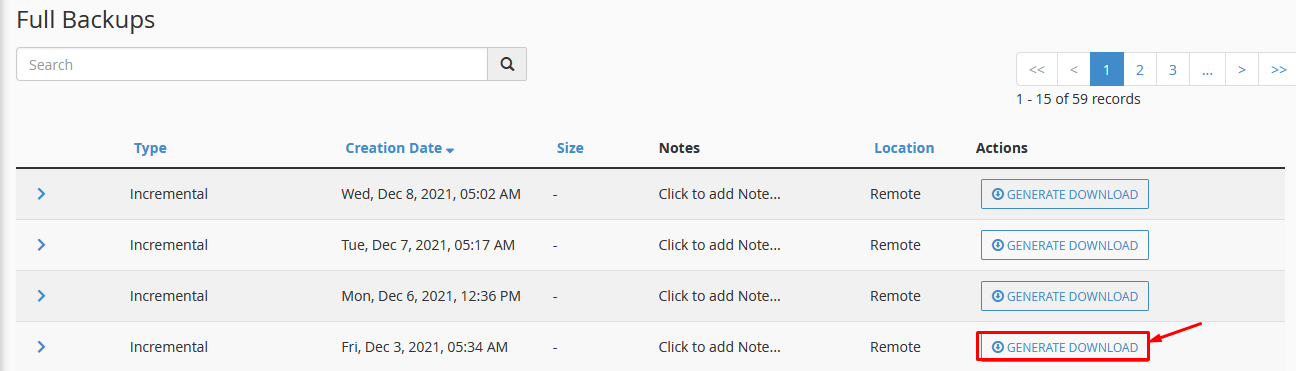
E clique em “Add to Download Queue” para prosseguir com o processo:
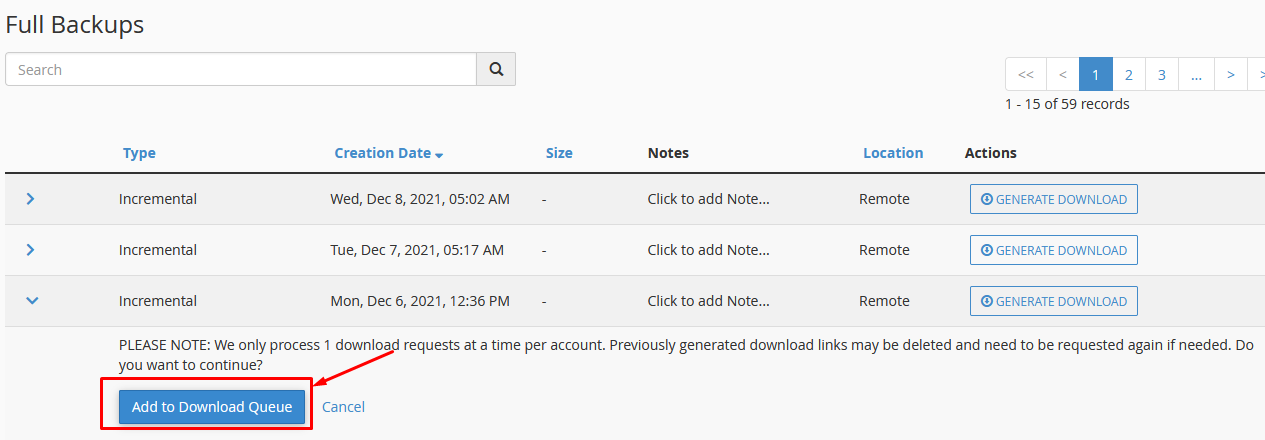
3. Snapshots:
No JetBackup, você tem a oportunidade de realizar um backup full de sua hospedagem a qualquer momento (por exemplo, antes de realizar uma grande atualização no seu site ou algum procedimento complexo no banco de dados).
Para isso, clique no botão “Snapshots” na tela inicial do JetBackup.
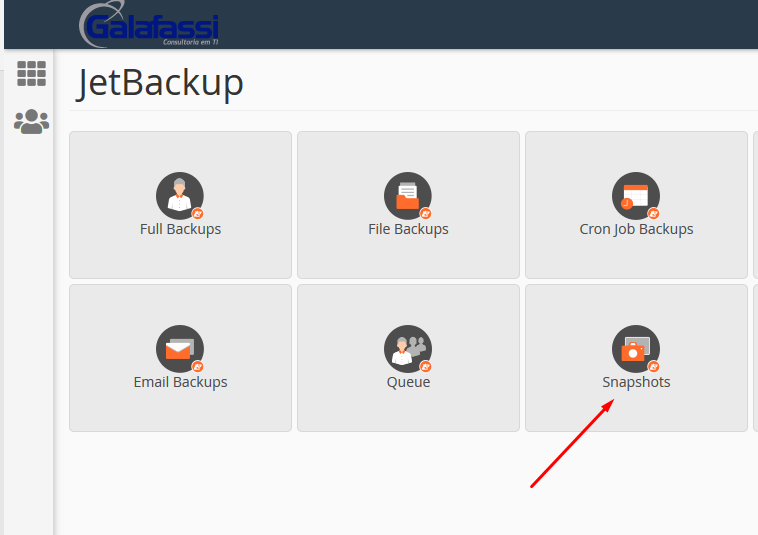
Para criar o snapshot, apenas clique no botão “Create new Snapshot”:
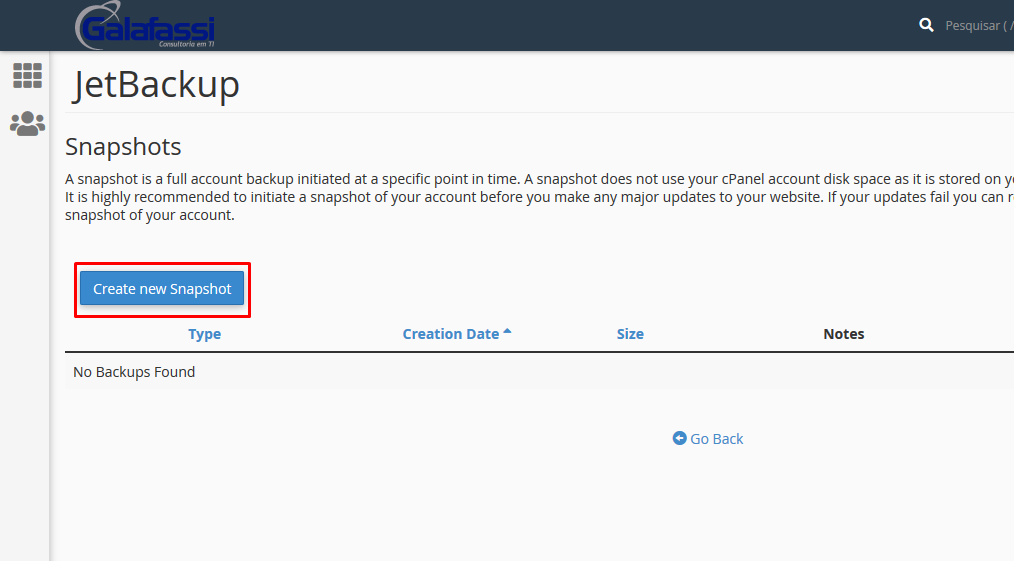
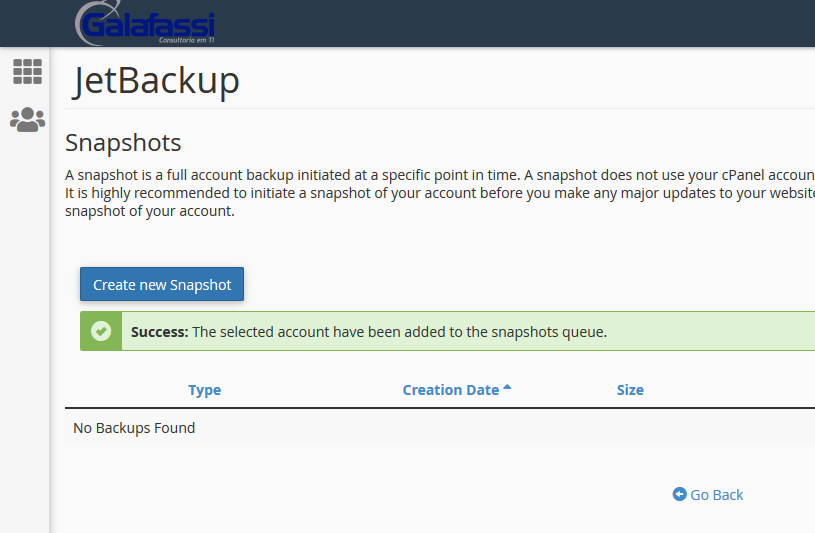
Para acompanhar o andamento, menu do JetBackup > Queue:
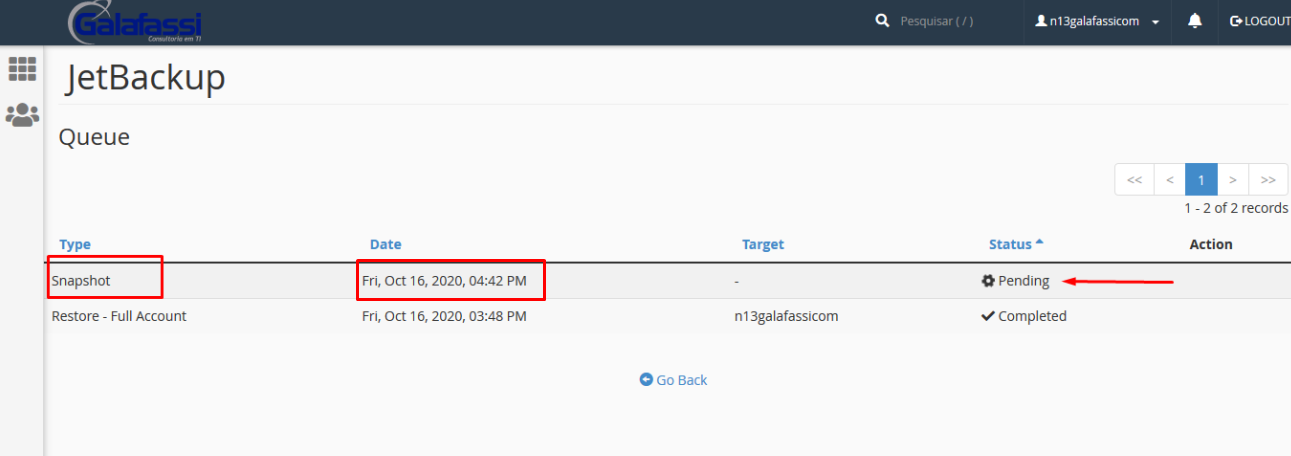
Assim que o status estiver como “Completed”, o seu snapshot estará disponível na mesma tela de “Full Backups” vista anteriormente:
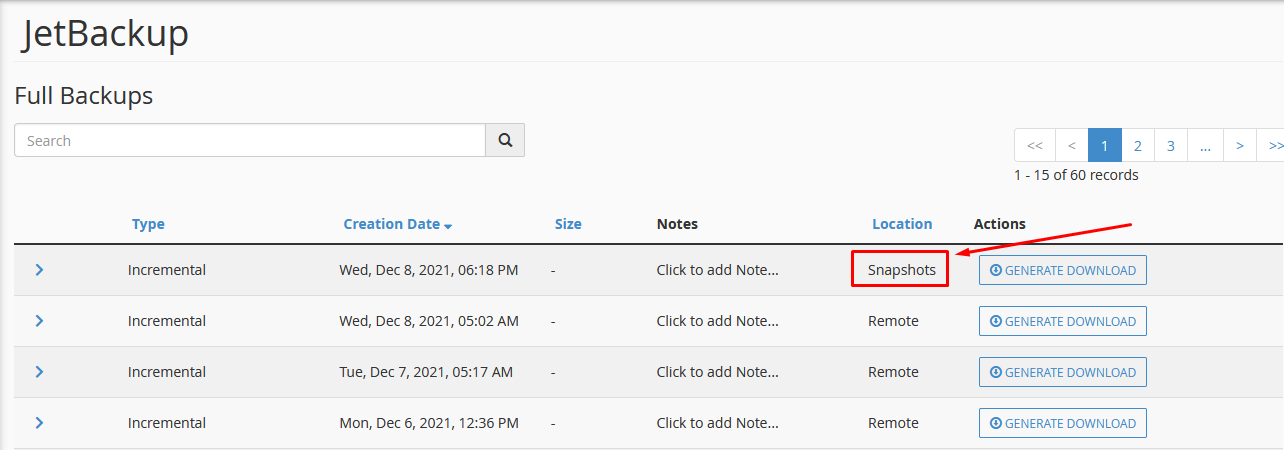
Para fazer o download desse backup full gerado no snapshot, funciona da mesma forma que os backups gerados automaticamente visto acima neste guia. Para fazer a restauração para esse snapshot, entre em contato com o Suporte Galafassi.
4. Database Backups
No JetBackup também é possível, separadamente, restaurar somente o banco de dados de seu site. Para isso, vá em Database Backups.
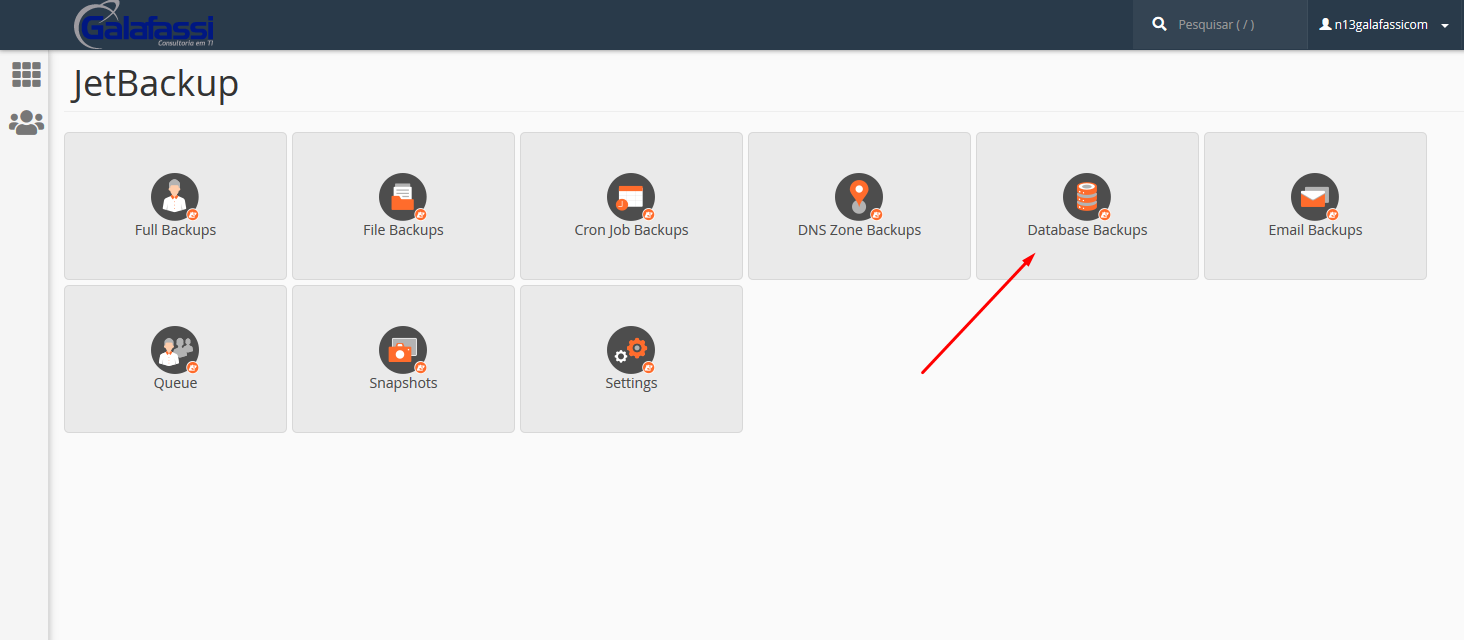
Você verá uma lista semelhante aos Backups Full, dessa vez mostrando os bancos que você tem o backup e suas respectivas datas de backup:
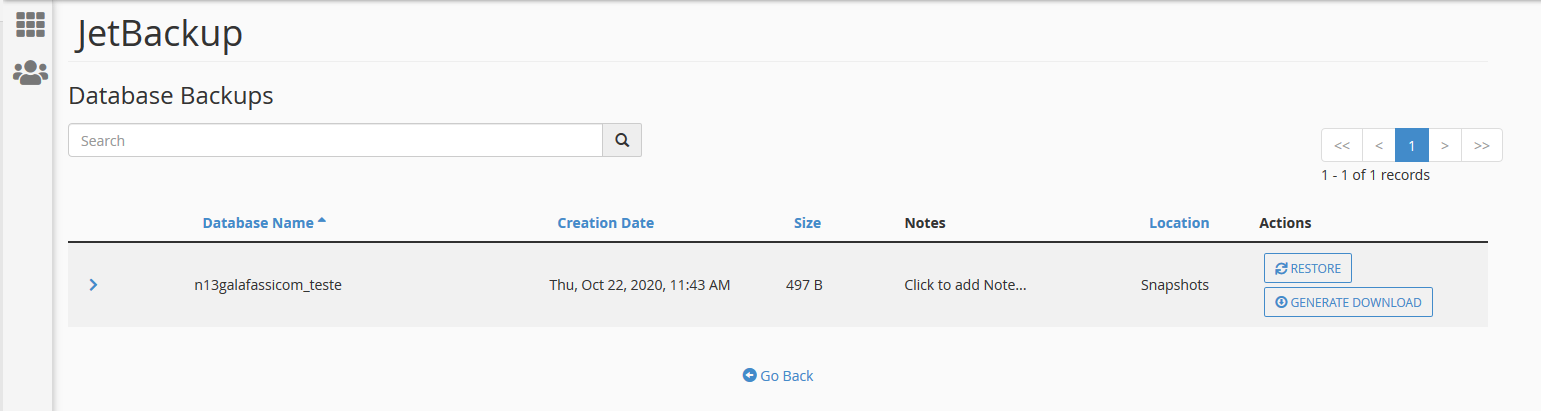
Para gerar um Download do Backup do banco, clique em “Generate Download”:
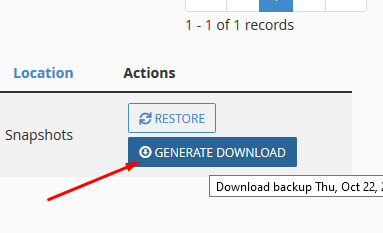
Clique em “Add to Download Queue”:

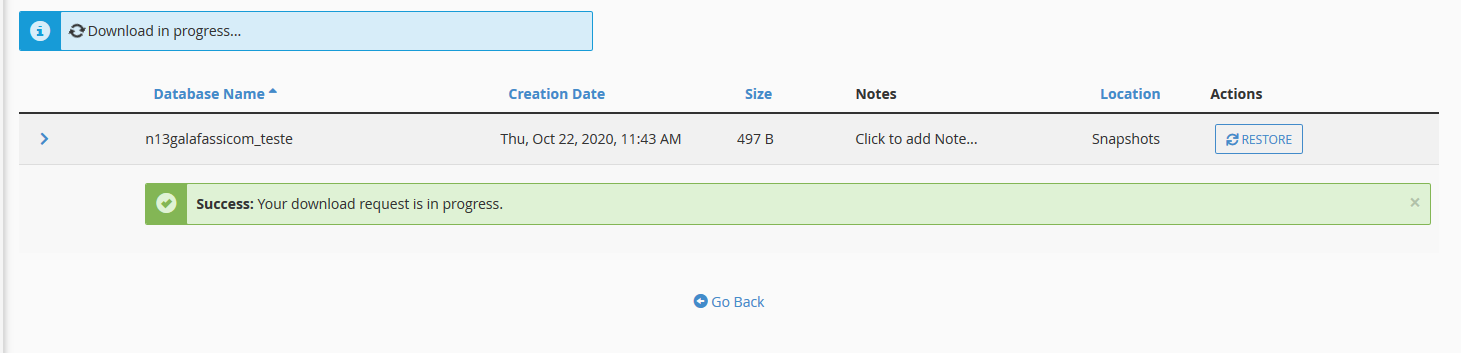
Depois, vá em JetBackup > Queues para monitorar o status da tarefa. Assim que estiver concluído, clique em Download para baixá-lo e em Delete Download caso não precise mais dele.
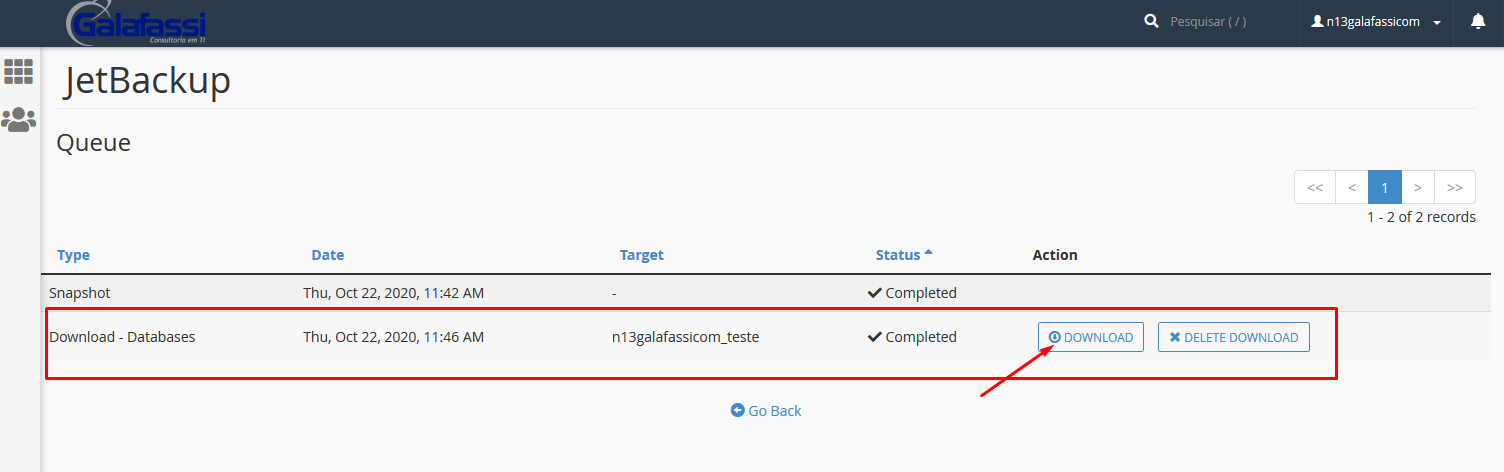
Obs.: Após fazer o restore de um banco de dados, confira sempre se o usuário utilizado pela sua aplicação está com as permissões necessárias assinaladas em cPanel > Banco de dados MySQL ou cPanel > Banco de dados PostgreSQL.
5. File Backups
Com o JetBackup você pode também resgatar do backup algum arquivo específico. Para isso vá em File Backups:
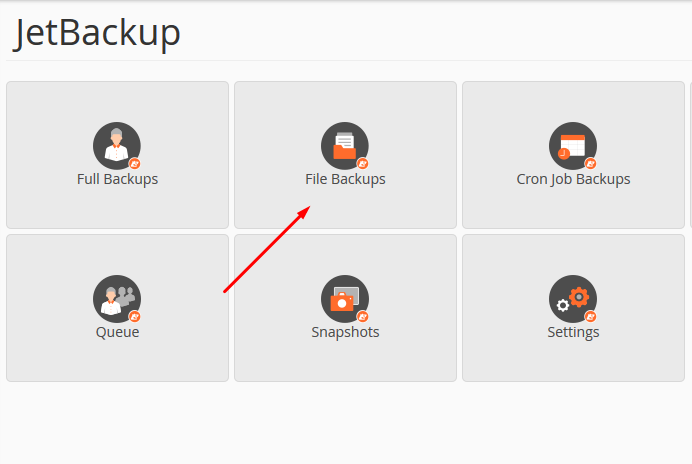
Escolha uma data e clique em File Manager:
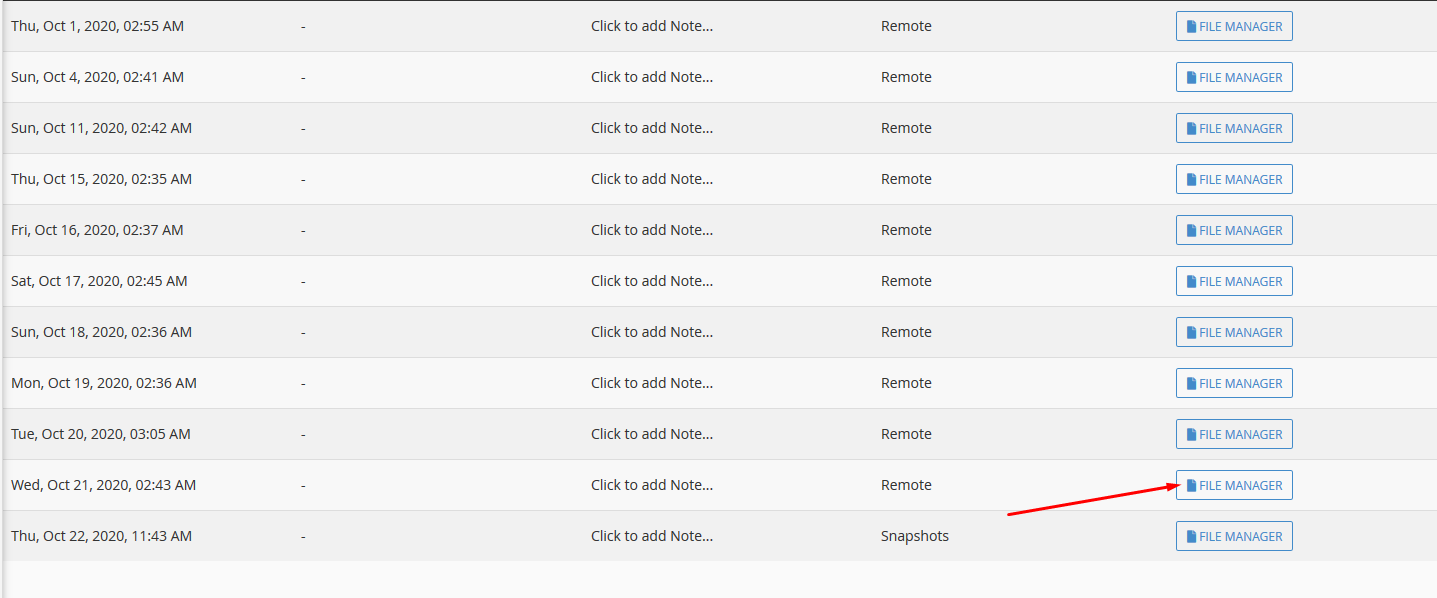
Você verá uma lista de diretórios, para entrar nas pastas basta ir clicando nos nomes das pastas.
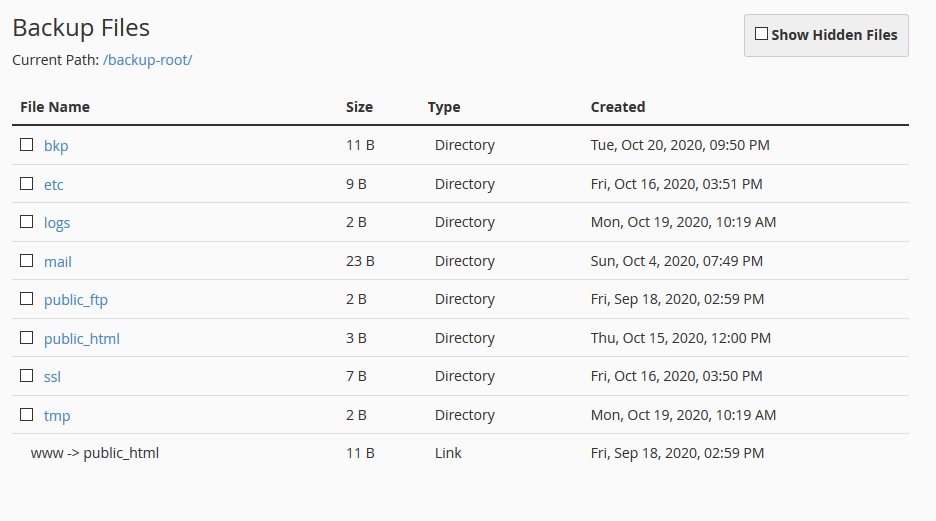
Para voltar para voltar ao diretório anterior, retroceder e avançar nos diretórios, clique no respectivo diretório em “Current Path”:
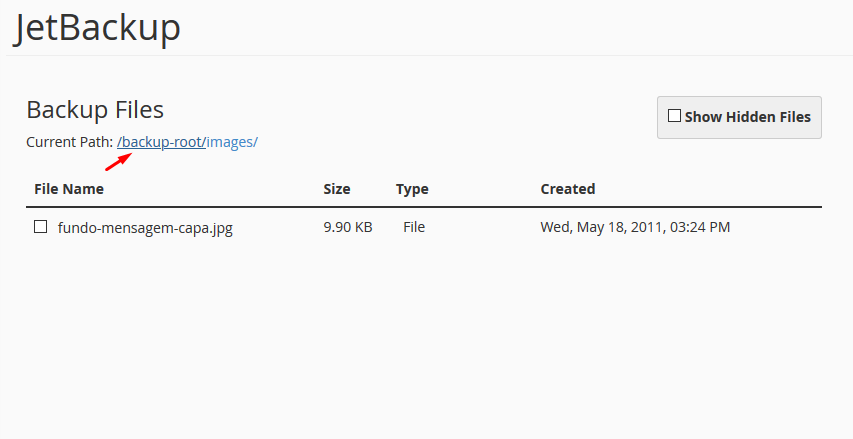
Selecione ao lado do nome a(s) pasta(s) ou o(s) arquivo(s) que você deseja recuperar. Se quiser selecionar todas as pastas/arquivos do diretório clique em “Select All”, se quiser limpar as seleções clique em “Clear Selections” Aí você tem a opção de fazer o download dos arquivos selecionados em “Download Selected” ou restaurá-los diretamente nos seus locais originais, clicando em “Restore Selected”.
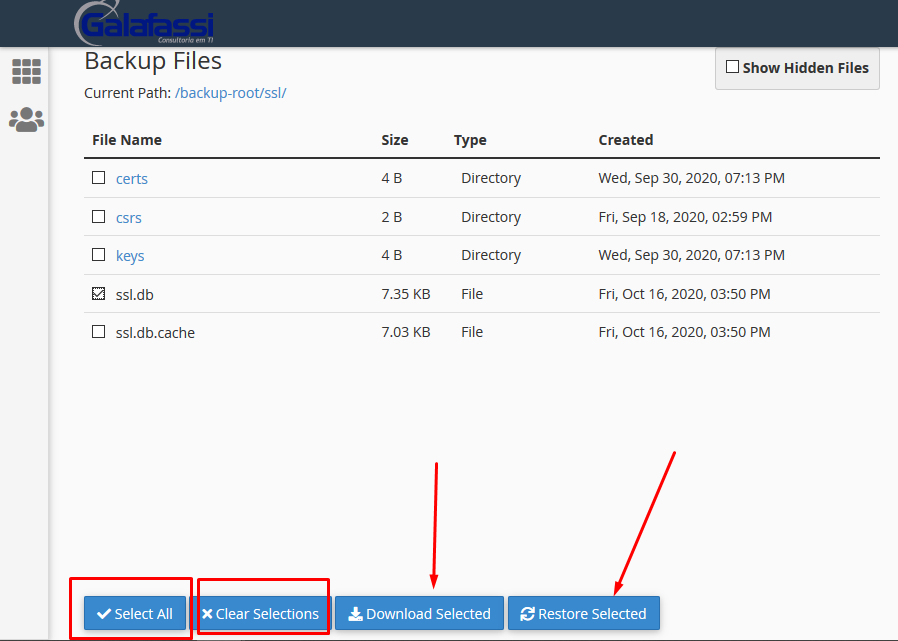
Depois de clicar em Download Selected, clique em Add to Download Queue:
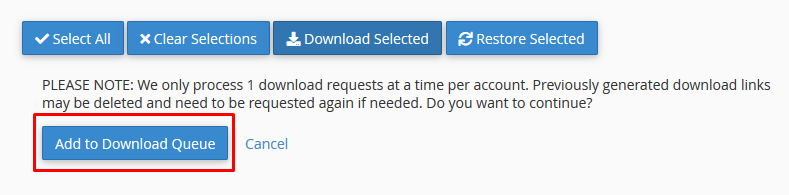
Uma vez concluído o processo, o download estará disponível ao lado em Downloads:
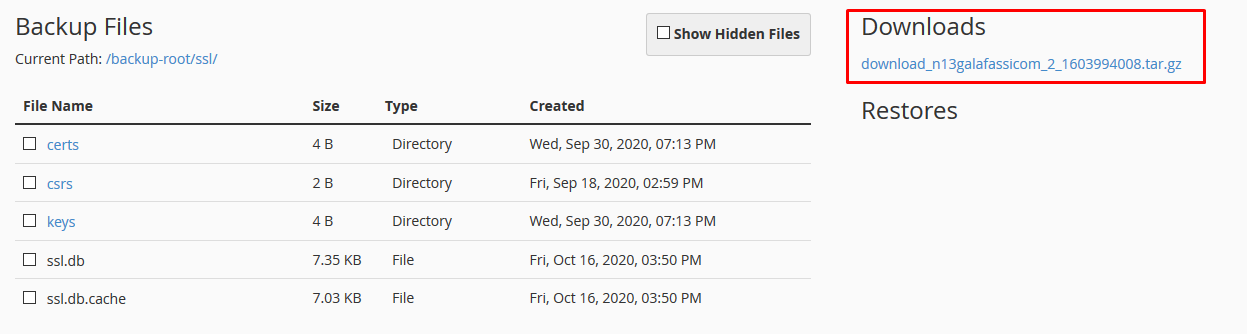
Se quiser restaurar na hospedagem, após clicar em Restore Selected e depois em Add to Restore Queue.
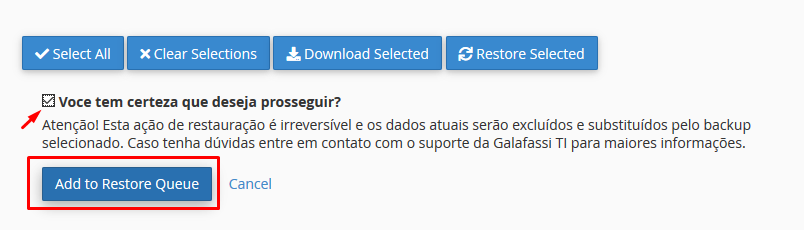
Aguarde terminar o processo:
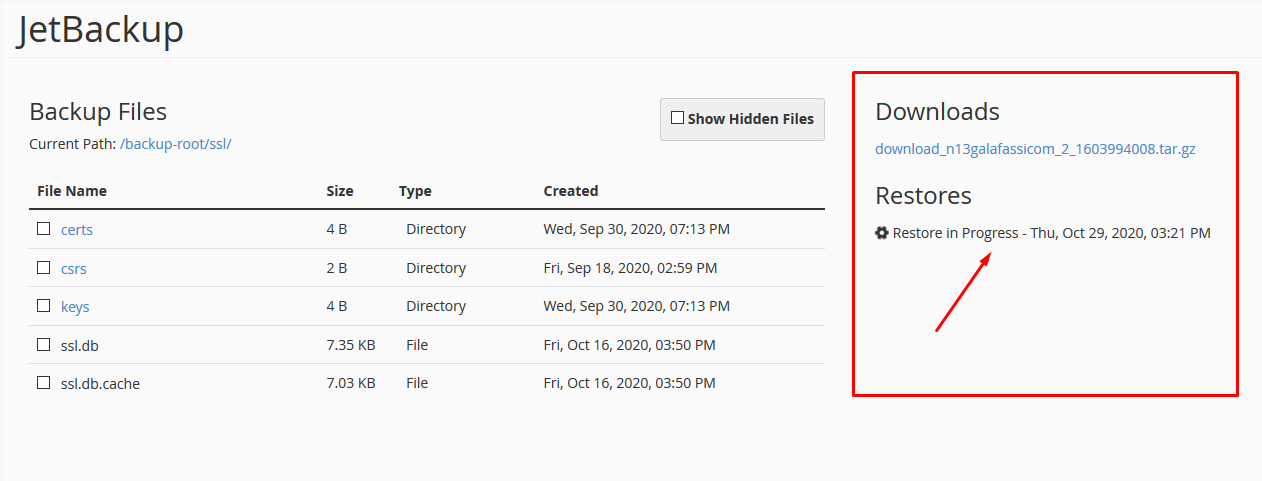
Para acompanhar o processo, aguarde nessa mesma tela ou vá em JetBackup > Queues.
6. E-mail Backups
Para baixar ou restaurar um backup apenas dos e-mails, vá em JetBackup > Email Backups. Essa opção restaura os e-mails de TODAS as contas a um ponto anterior, logo tome cuidado pois essa ação é irreversível e deleta os e-mails recebidos APÓS o ponto restaurado. Em caso de dúvidas, contate o Suporte Galafassi.
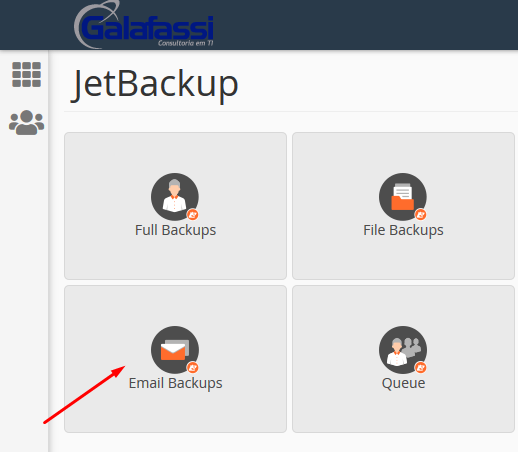
Da mesma forma que os menus anteriores, você verá uma lista com os backups gerados automaticamente + snapshots que você possa ter criado.
Para restaurar os e-mails a um ponto anterior, escolha uma data dentre as disponíveis e clique em Restore:
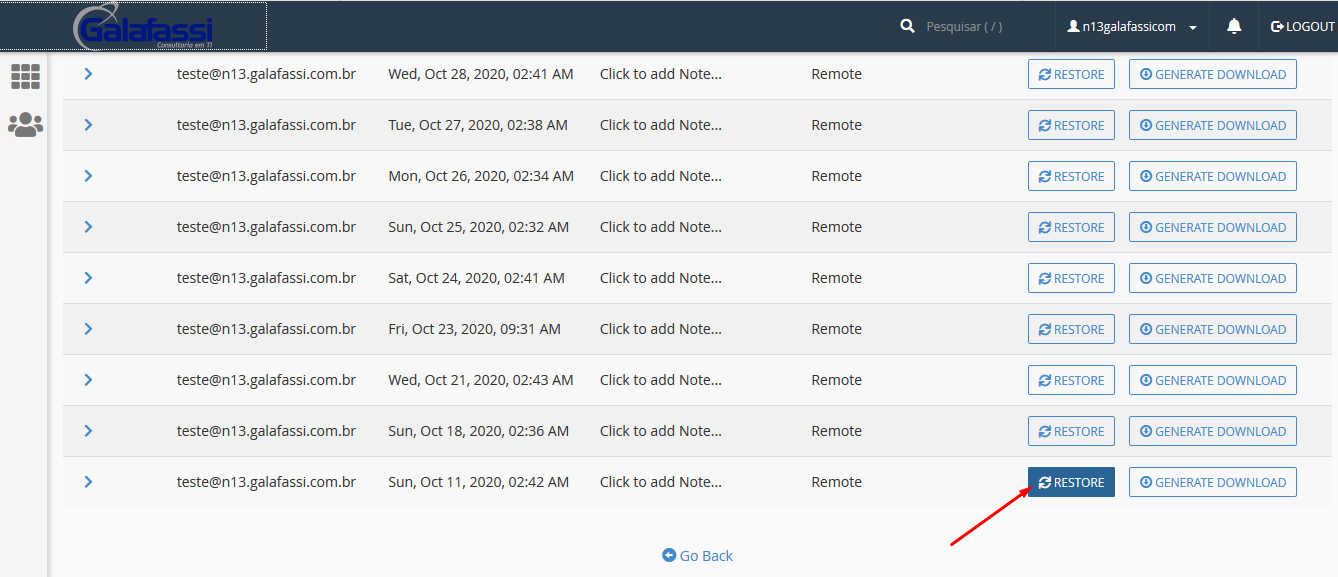
Se tiver certeza, marque a opção abaixo e clique em Add to Restore Queue:
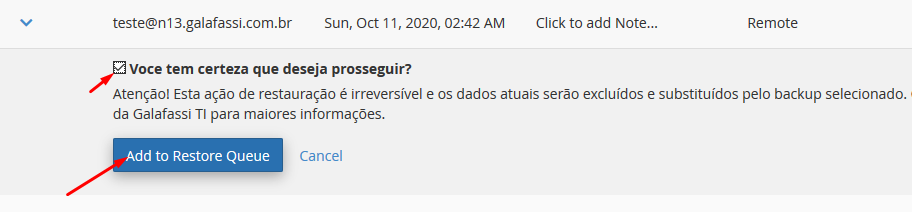
Acesse JetBackup > Queue para acompanhar o processo.
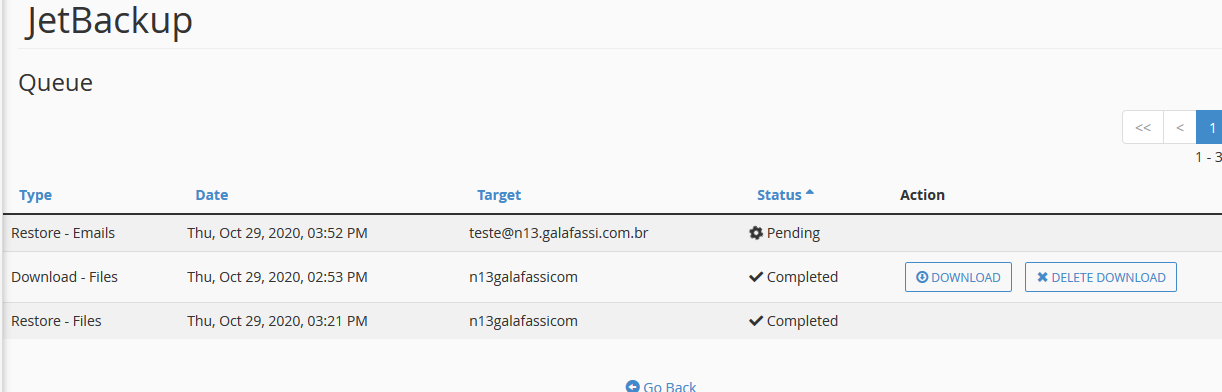
Você pode também clicar em Generate Download para gerar um download desses e-mails. Clique em Add to Donwload Queue e vá em JetBackup > Queue para companhar o processo.


Uma vez concluído, clique em Download para baixar o backup dos e-mails do dia escolhido:
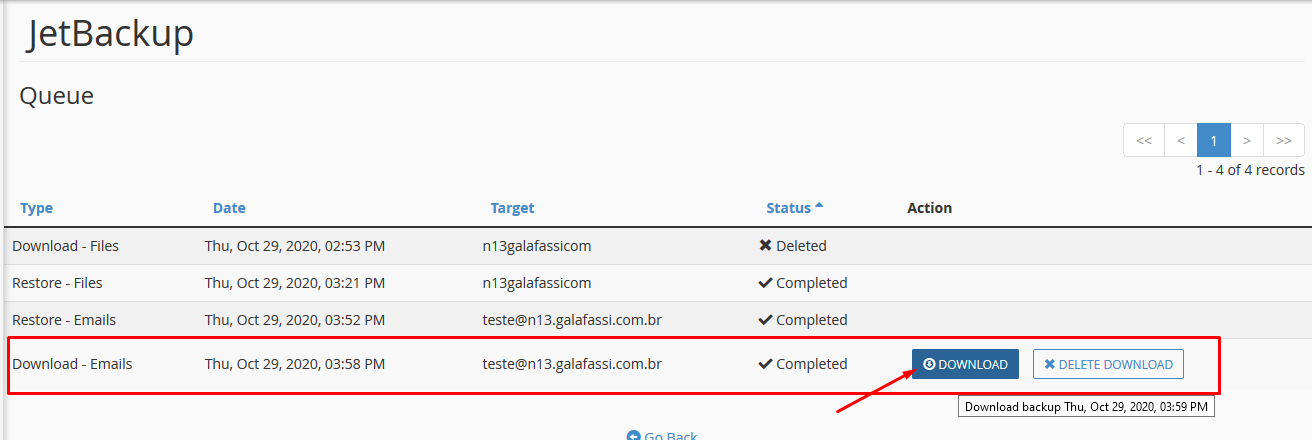
7. E-mail para notificação
Para receber em seu e-mail uma notificação para cada procedimento realizado no JetBackup, vá em JetBackup > Settings. Preencha seu email e clique em Save Settings:
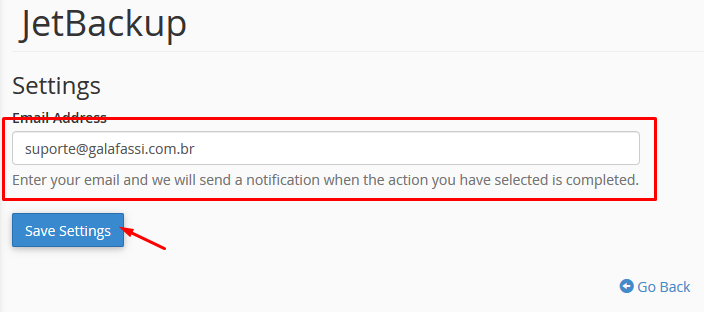
Exemplo de e-mail do JetBackup:
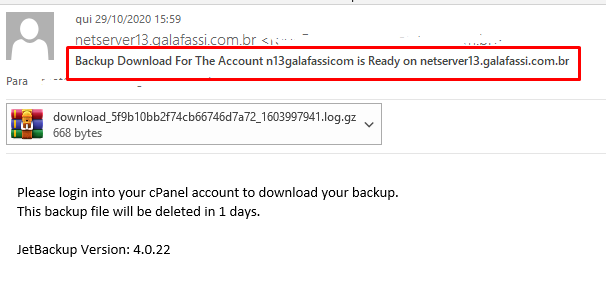
Conclusão
O JetBackup é uma excelente ferramenta para realizar e gerenciar os backups de sua hospedagem, com uma interface simples e funcional. Se ainda tiver dúvidas, antes de realizar um procedimento, não hesite em entrar em contato com o suporte através do e-mail suporte@galafassi.com.br ou pelo telefone (54) 2628-4121 para lhe auxiliarmos da melhor maneira.

